こんにちは、きつね(@gijutsujin)です。
今回は、大人気のTapoカメラの新製品 Tapo C220 をレビューします。
今回レビューをするTapo C220は2023年12月14日に日本国内販売を開始したパンチルトスマートAI Wi-Fiカメラ。しかも、「Amazon.co.jp」限定モデルとして販売している。
このTapo C220は2K QHD(4MP)の高画質で細部までくっきりと鮮明に録画が出来る仕様となっている。また、水平360°、垂直114°の首振り(パンチルト)機能で、部屋の隅々まで撮影する事が出来る。また、スマートトラッキング機能を使う事で対象物をとらえ、人物検知やペット検知、異常音検知など様々なスマートAI検知を備えており必要に応じてアプリで通知ができる優れものだ。
今回は初めてWi-Fiカメラを使うユーザー目線で使い勝手や画像品質などレビューをしたいと思う。
それでは、始めます!

- 赤ちゃん用の見守りカメラにGood!
- 映像や画像はとてもキレイ!
- コスパに優れたホームカメラ!
- 赤ちゃんやペットがいなければ下位モデルでもOK
製品特長
Tapo C220の主な特長はこちら
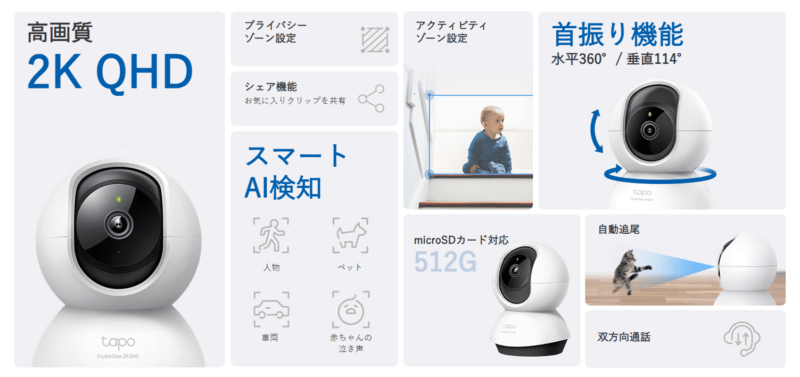
- 高画質:2K QHD/4MPの解像度で鮮明な映像をお届けします。
- パンチルト:水平方向に360º・垂直方向に114ºの首振りが可能です。
- ナイトビジョン対応:夜間や薄暗い場所でも最長10m先まで映し出すことができます。
- スマートAI検知:AIが多彩な動きやイベントを検知してアプリを通じてお知らせします。
- アラーム機能:不審な人物が映ったら、アラーム音とライトで警告をしましょう。
- 双方向通話:マイクとスピーカーを内蔵しており、アプリで画面越しに会話が可能です。
- 安全なストレージ:録画映像はmicroSDカード†(最大512GB)に保存することができます。
- 音声コントロール:GoogleアシスタントやAmazon Alexaと連携すれば、ハンズフリーで映像を確認することができます。
製品仕様
カメラ
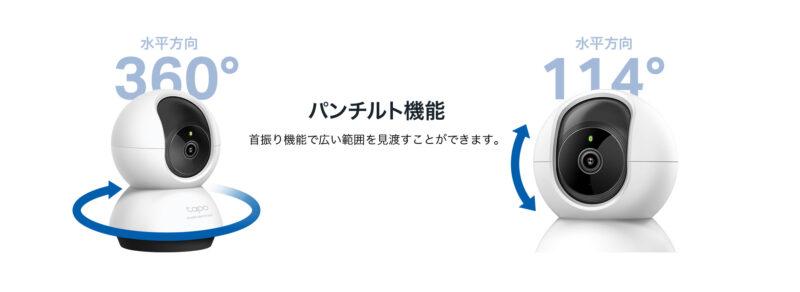
| イメージセンサー | 1/3″ |
|---|---|
| 焦点距離 | 4,0mm±5% |
| F値 | 2.0 ± 10% |
| パンの機械的動作範囲 | 340° |
| チルトの機械的動作範囲 | 69° |
| ナイトビジョン | 850nm IR LED(最長10m) |
| インターフェース & ボタン | リセットボタンx1 マイクロSDカードスロット(最大512GB)x1 |
| パン/チルトレンジ | 水平 360° 垂直 114° |
| 解像度 | 2K 4MP QHD(2560×1440 px) |
ビデオ&オーディオ

| 最大解像度 | 2K QHD 4MP (2560 × 1440 px) |
|---|---|
| フレームレート | 15/20/25/30 fps (Default 15fps) |
| デジタルズーム | 12x |
| ビデオ圧縮 | H.264 |
| ライブビュー | 〇 |
| 画像補正 | 3D DNR、BLC |
| オーディオ インプット&アウトプット | 内蔵マイク&スピーカー |
| オーディオコミュニケーション | ノイズキャンセリング機能を備えた双方向オーディオ |
| サイレン音量 | 99dB (4インチ/10cmの距離で測定したレベル) |
ストレージ
| ローカルストレージ | カメラのマイクロSDカードスロット(最大512GB) |
|---|---|
| クラウドストレージ | Tapo Care クラウドストレージサービス(サブスクリプション契約が必要) |
検出と通知
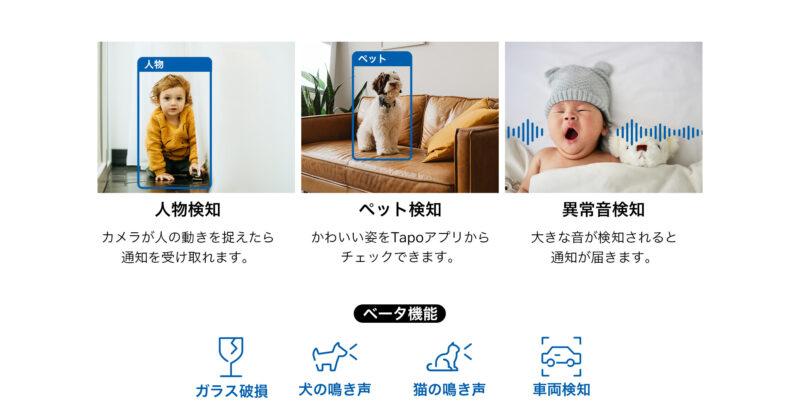
| AI検知 | 動体検知 |
|---|---|
| 人物検知 | |
| ペット検知 | |
| 車両検知 | |
| ライン通過検知 | |
| カメラタンパリング(カメラ妨害検知) | |
| 赤ちゃん鳴き声検知 | |
| ガラスの破損検知 | |
| 犬の鳴き声検知 | |
| 猫の鳴き声検知 | |
| アクティビティゾーン | 〇 |
| 通知出力 | システム通知 |
| スナップショットによるシステム通知 (Tapo Care サービス) |
ネットワーク
| ネットワーク接続 | Wi-Fi |
|---|---|
| ワイヤレス接続 | IEEE 802.11b/g/n/ax, 2.4 GHz Wi-Fi |
| プロトコル | TCP/IP, DHCP, ICMP, DNS, NTP, HTTPS, TCP, UDP |
| ワイヤレスレート | 11Mbps (802.11b) |
| 54Mbps (802.11g) | |
| 72.2Mbps (902,11n) | |
| RTPS | 〇 |
| クラウド | 〇 |
| セキュリティ | SSL/TLSによる128ビットAES暗号化 |
セキュリティ
| セキュリティ | オンデバイス機械学習 |
|---|---|
| SSL/TLS による 128 ビット AES 暗号化 | |
| WPA/WPA2-PSK |
電源
| 電源 | 9V DC 電源アダプター |
|---|---|
| 入力電圧 | 100-240 V, 50/60 Hz |
| 出力電圧 | 9V, 0.6 A (DC Power) |
一般
| スマートインテグレーション | Google Assistant, Amazon Alexa |
|---|---|
| システム要件 | Tapo App: iOS 9.0 以降, Andriod 4.4 以降 |
| 取付オプション | テーブルトップ |
| 天井取付 | |
| 動作環境温度 | 0℃~40℃ |
| 保管湿度 | 10%~90% RH、結露なきこと |
| 寸法 | 3.36 × 3.42 × 4.63 in (85.4 × 86.8 × 117.7 mm) |
| 認証 | CE, FCC, RCM, WEEE, EAC |
アクティビティ通知
| インプットトリガー | 動作検知・人物検知・ライン通過検知・カメラタンパリング・赤ちゃんの泣き声検知・車両検知・ペット検知・猫の鳴き声検知・犬の鳴き声検知・ガラス破損音検知 ※一部ベータ機能を含みます |
|---|---|
| 通知 | 通知 |
| スナップショット(Tapo Care利用時) | |
| クリップ(Tapo Care利用時) |
動作環境
| 動作環境温度 | 0℃~40℃ |
|---|---|
| 保存環境温度 | -20℃~60℃ |
| 動作環境湿度 | 10%~90%RH, 結露なきこと |
| 保存環境湿度 | 5%~90%RH, 結露なきこと |
開封
外箱

外箱には代表的な機能の紹介が書かれている。ちなみに、製品保証期間は何と3年間もある!
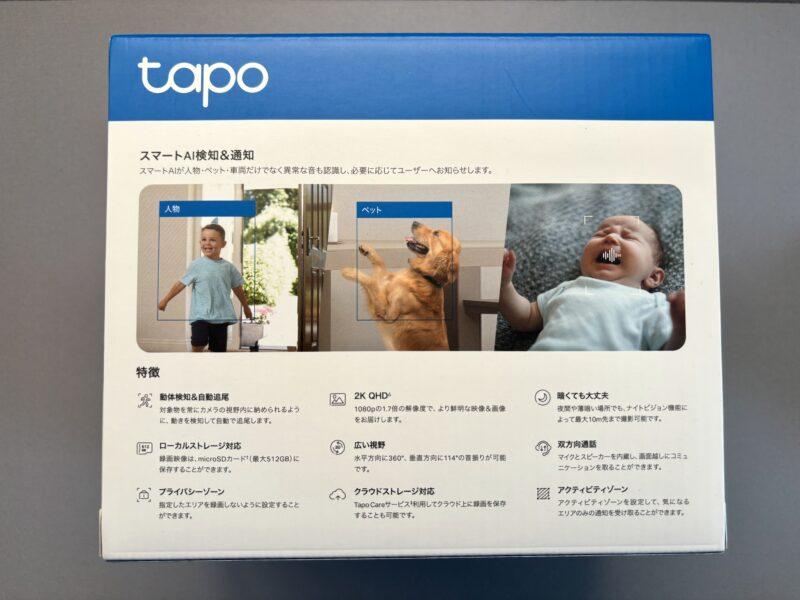
箱の背面には、Tapo C220の特徴が書かれている。やはり、この製品の一番のポイントはスマートAI検知&通知機能だ!
同梱物

同梱物はこちら、
- Tapo C220 本体
- 電源アダプター
- かんたん設定ガイド
- 取り付け用ねじ
- 取り付け用アンカー
- 位置決めシール
- カメラ土台
 きつね
きつね電源アダプターのコードが3mとそこそこ長めになっているぞ。
天井や壁に取り付ける事を考慮した仕様になっているね。
本体チェック
本体正面


C220の本体は雪だるまの様にカメラ部が丸くなっているデザイン。非常に愛着のあるデザインになっているので、カメラを設置していても警戒感が無く自然に部屋に溶け込ませる事が出来そうだ。
C220のカメラはパンチルト方向(上下左右に向ける)に動作をさせる事が出来る。また、本体を天井に吊り下げる事も出来るので設置場所にも自由度がある設計だ。
カメラの方向制御についてはパンは底部が駆動し、チルトはカメラ本体が上下に動くようになっている。
本体背面


背面にはスピーカーが設置されている。C220は双方向での音声通話が出来るので、このスピーカーを使う事でTapoアプリから話掛けた声がここから鳴る。また、アラートモードに入れるとここから警報音が鳴る仕組み。
また背面底部にはACアダプターのコネクタもある。
こうしてみると、C220の後ろ姿も可愛らしい。
本体底部


こちらはC220の底部状態。ここには壁に固定するためのカメラ土台に固定するための溝がある。また、コム足もあるので、そのまま置いても底面が滑ってパン動作が出来なくなることはない。
大きさ


C220のサイズ感はこんな感じ。大人の手のひらくらいのサイズなので、丁度良いい印象だ。
SDカードスロット


SDカードスロットはこのように、カメラらを上に向けるとカードスロットが出てくる仕組み。


SDカードはこのようにカードスロットに差し込む。C220で使えるSDカードの種類には一部制限があるようなので、こちらからご確認頂きたい。
アプリチェック
マイホーム
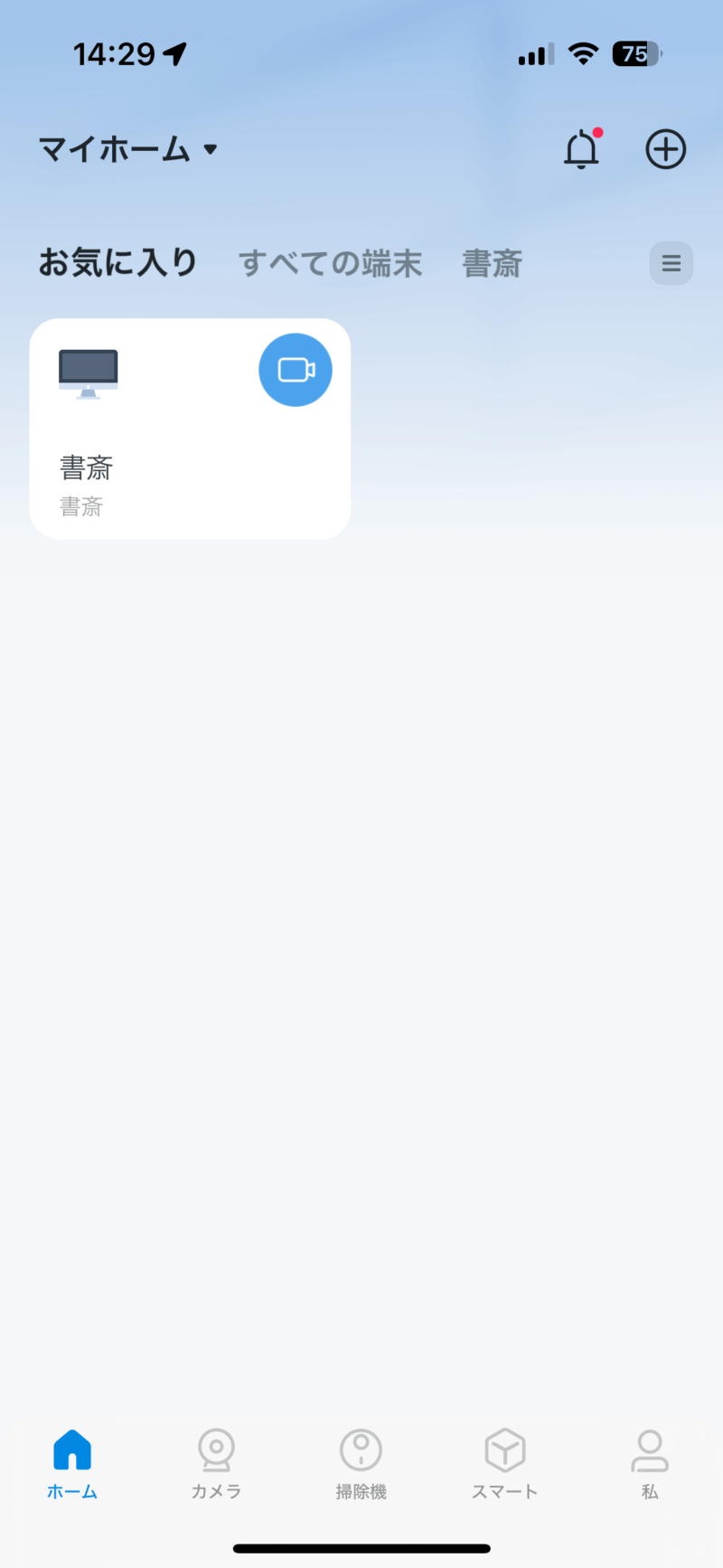
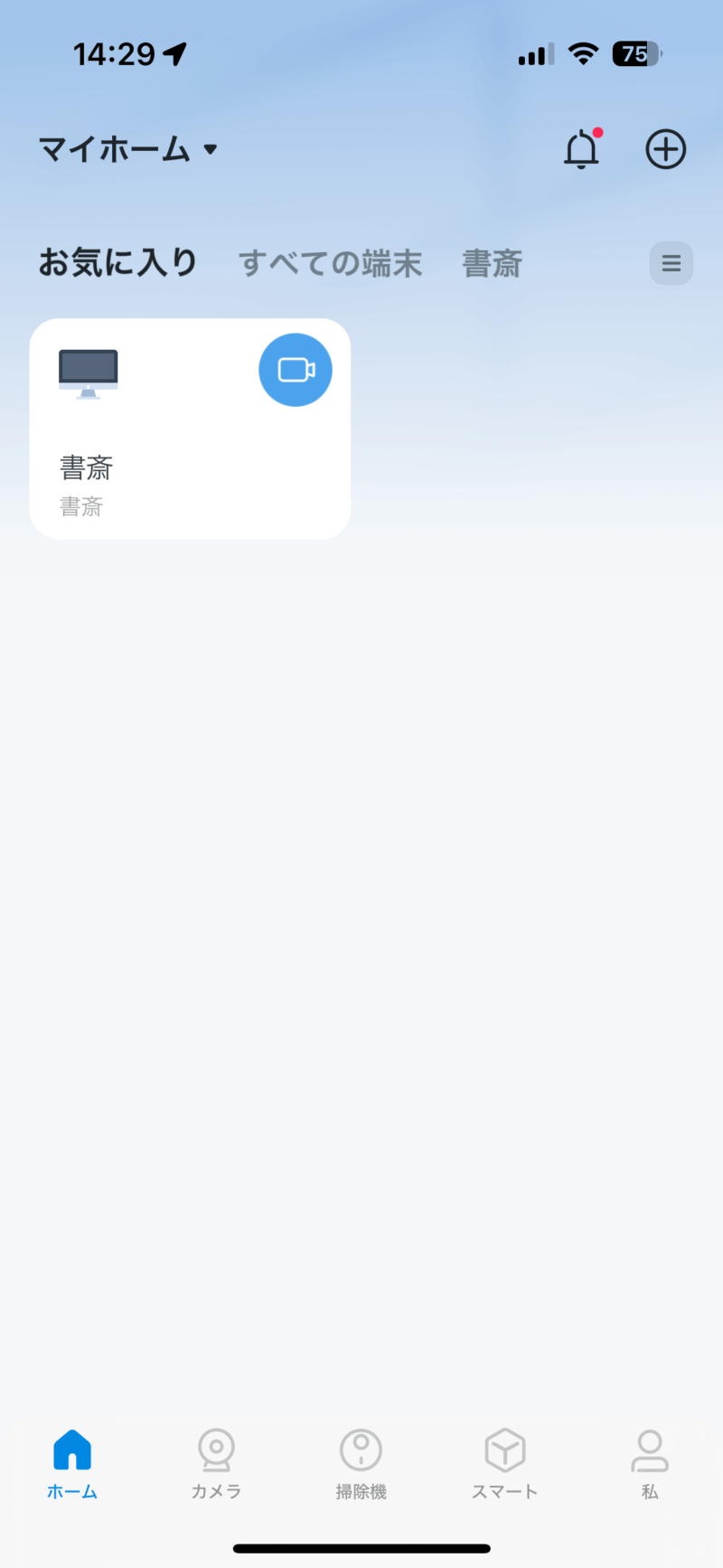
Tapoアプリを立ち上げるとこの画面になる。
ここには設置したTapo C220が表示され、複数台設置している場合は、ここでカメラを選んで設定をする事となる。
今回は、1台分しか設定していないので、書斎に設置したカメラの表示がある。
画面下部にはカメラや掃除機、スマート、私のアイコンがある。それぞれの機能については後程解説する。
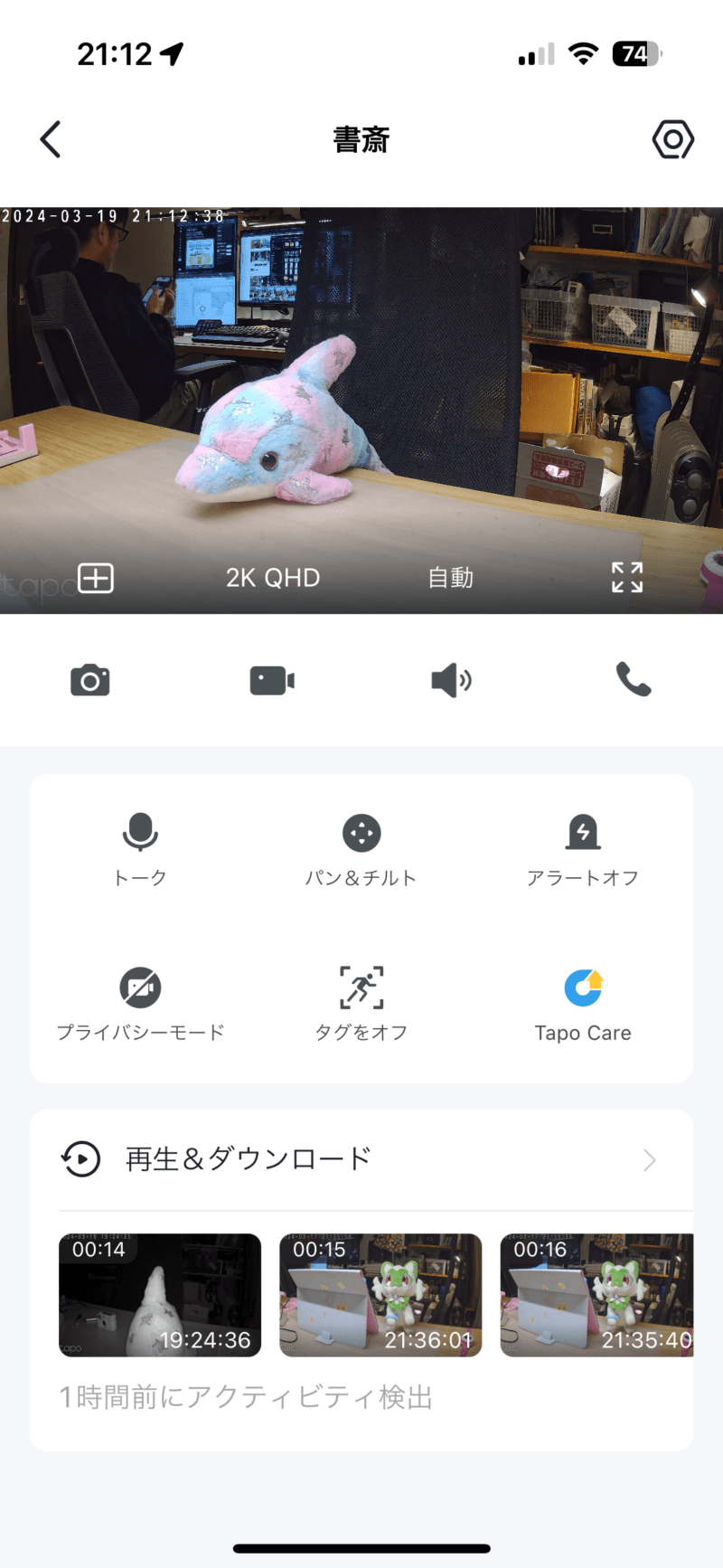
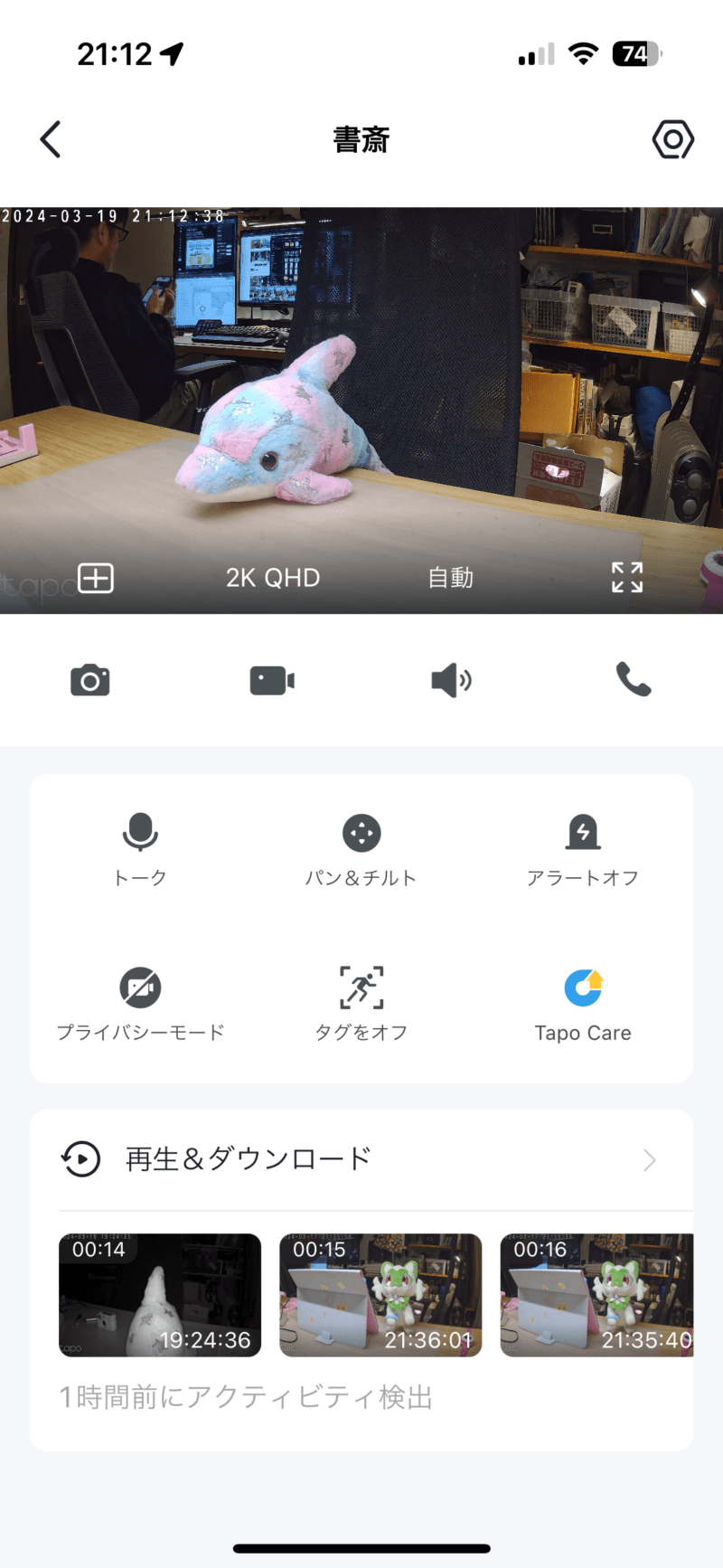
マイホーム上にあるカメラを選択するとこちらの画面になる。
ここの画面では画質設定は勿論、アラート設定やプライバシーモードの設定、カメラの向きをコントロールする事も出来る。
この画面上部にはC220が映している映像が表示されていて、パンやチルトをさせてカメラの向きをリモートでコントロールする事が出来る。
また、カメラアイコンと動画アイコンをタップすると、それぞれ写真や動画をマニュアルで撮影をする事ができる。
また、撮影した写真や動画はスマホに直接保存される。
再生&ダウンロードでは検知対象をC220がとらえた時の映像を再生またはダウンロードする事が出来る。
カメラ
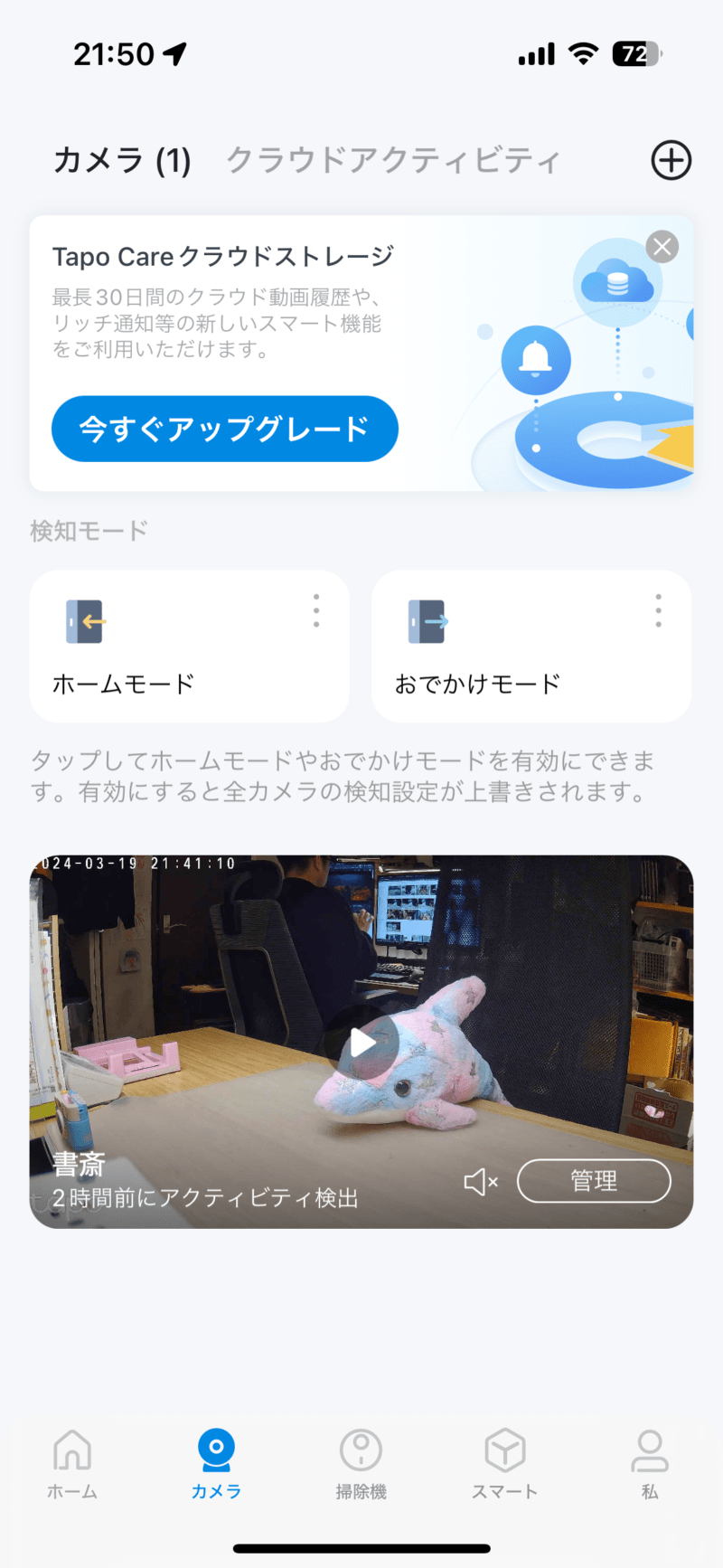
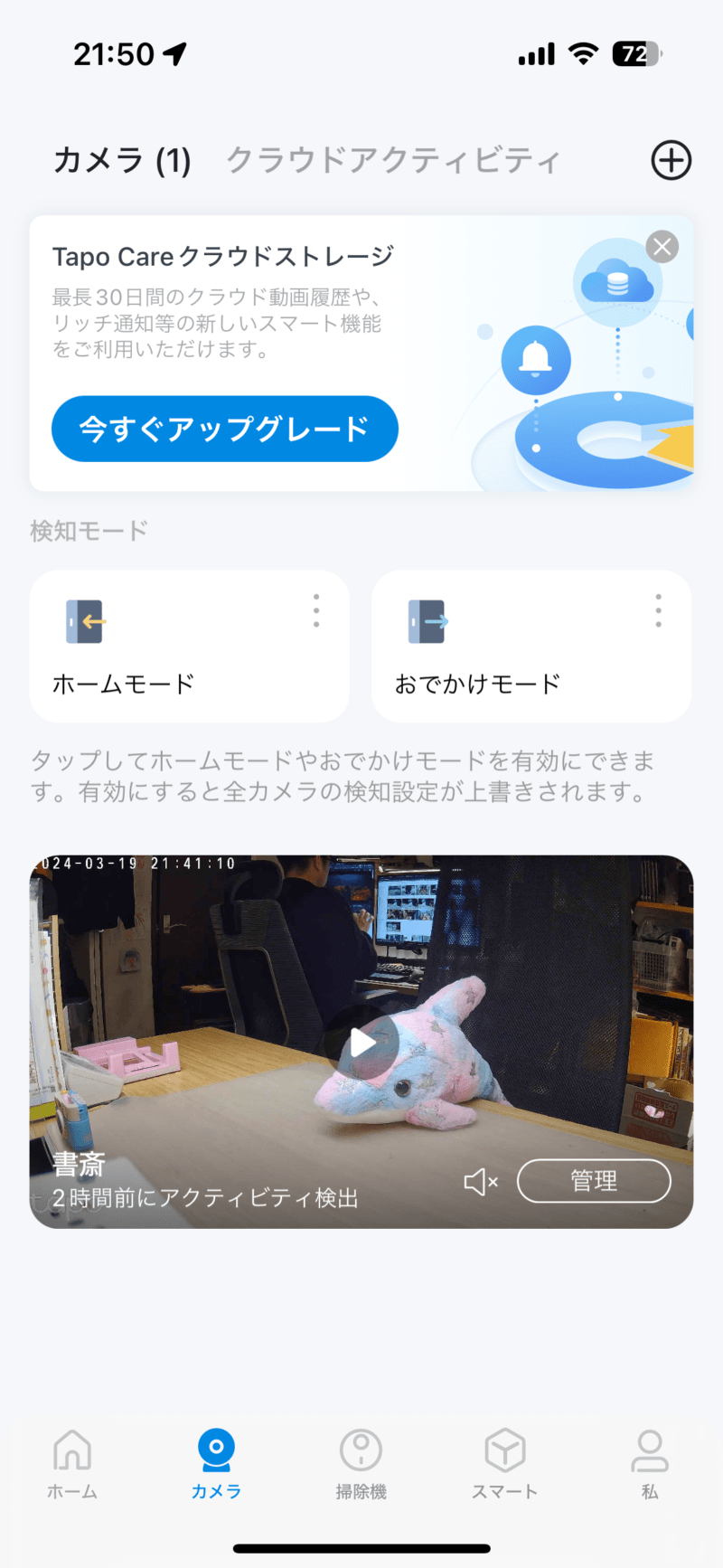
カメラの項目ではこちらの画面が表示される。
ここでは主に検知モードの設定および切替をする事が出来る。
Tapo C220ではホームモードとおでかけモードの2つのモードが用意されており、用途に応じて設定内容を切り替えて使う事が可能だ。
それぞれのモードにはそれぞれ以下の設定をする事が出来る。
- プライバシーモードのON/OFF
- アクティビティ検知
- アラート
- 通知
使い分けの例として、
ホームモード:プライバシーモードをONにして検出自体を止めた設定
おでかけモード:アクティビティ検知、アラート、通知をONにする事で、何かC220が検知した場合にアラートを鳴らしつつスマホに通知もさせる設定
この様に設定にすることで簡易的なホームセキュリティー的な使い方をさせる事も出来るぞ。
*本製品は不審者の侵入や盗難を防止するものではなく、それに伴う被害については責任を負いかねますのでご了承ください。
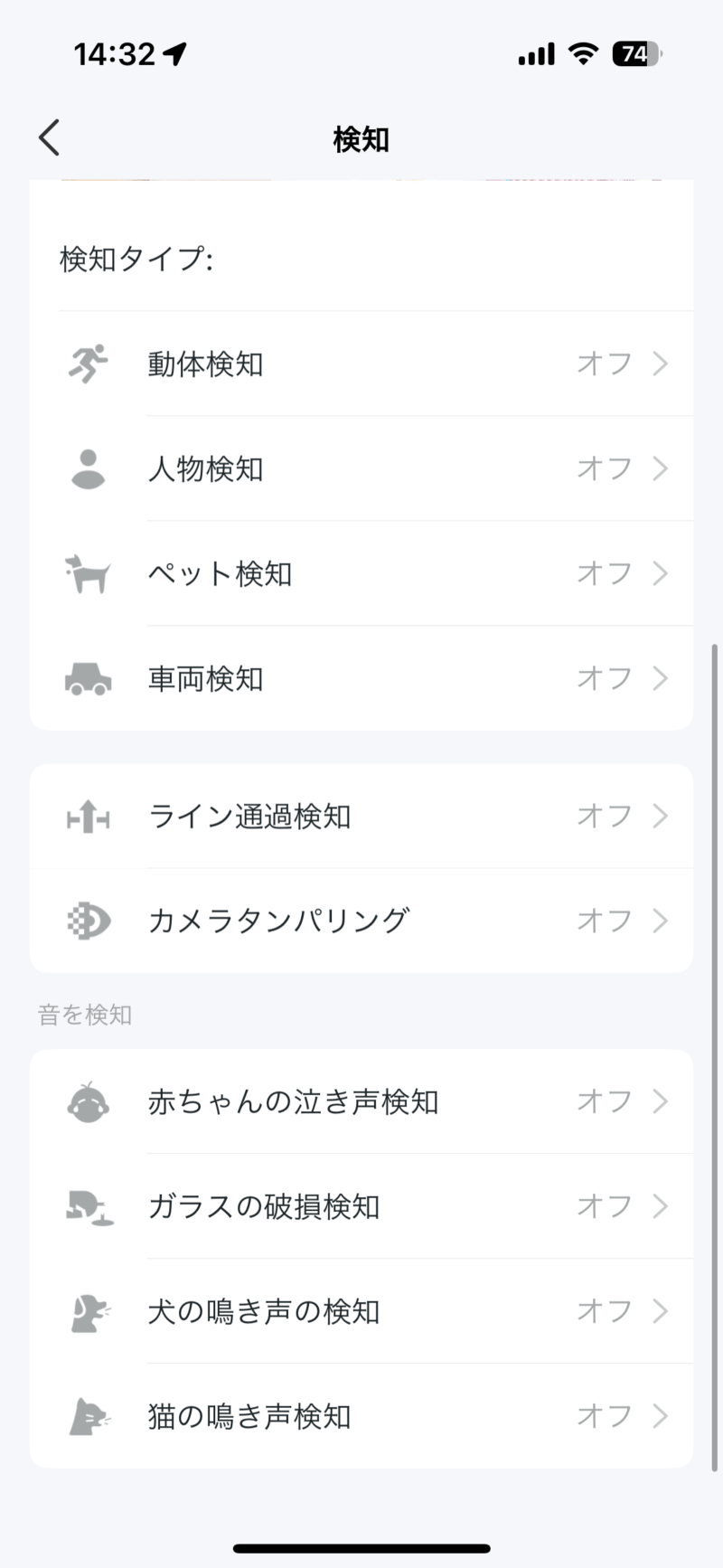
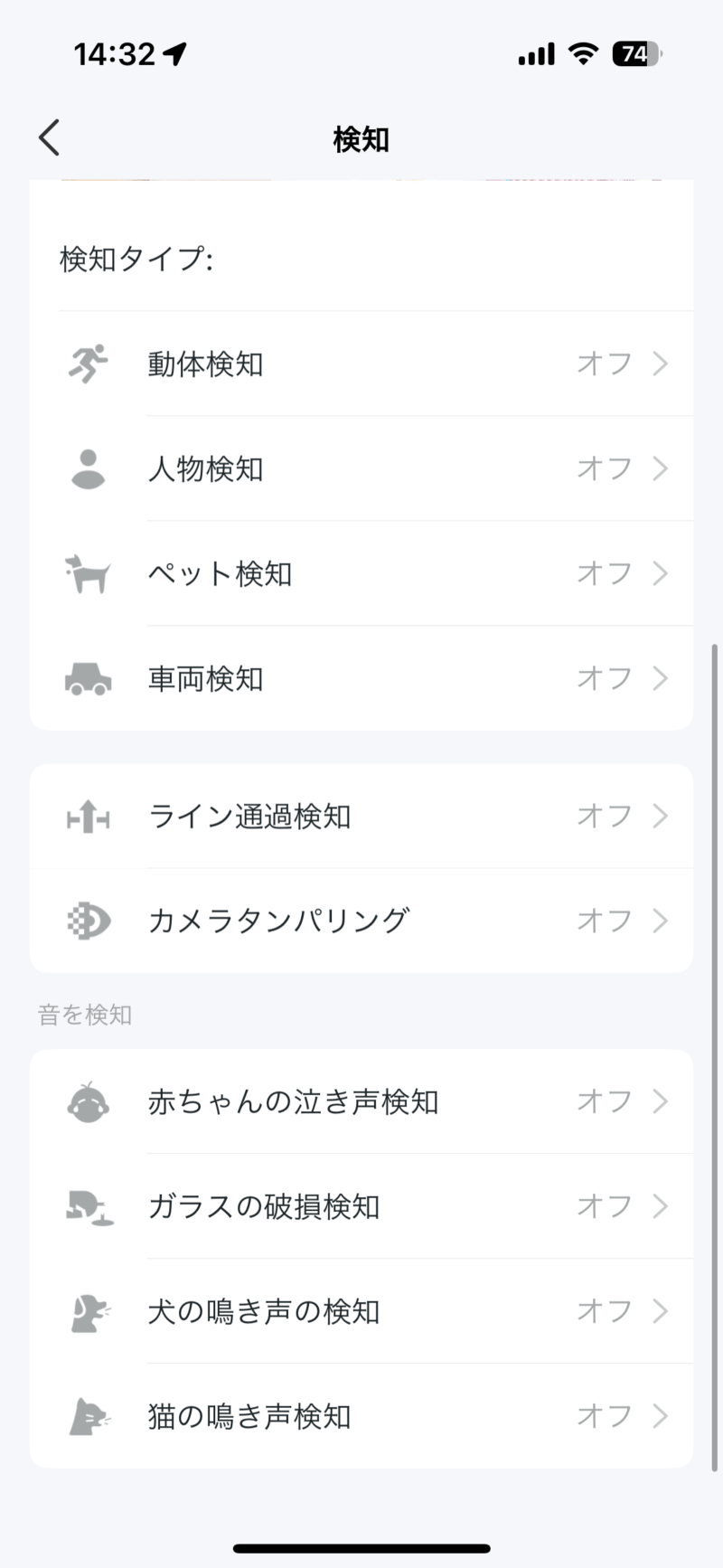
Tapo C220は特定の物体や動作を検知する事でカメラ撮影をする事ができる。
その検知タイプだがこちらの画像にあるように10種類の条件を設定する事が出来る。
一般的には動くものを検知する動体検知や人物検知を使ってカメラを起動させる事が多いと思われる。
また、赤ちゃんがいるご家庭ではこの2つの検知+赤ちゃんの泣き声検知もオンにすると良いだろう。
セキュリティー目的で使うのであればガラスの破損音やカメラをいじられた事を検知するカメラタンパリングもオンにすると良いだろう。
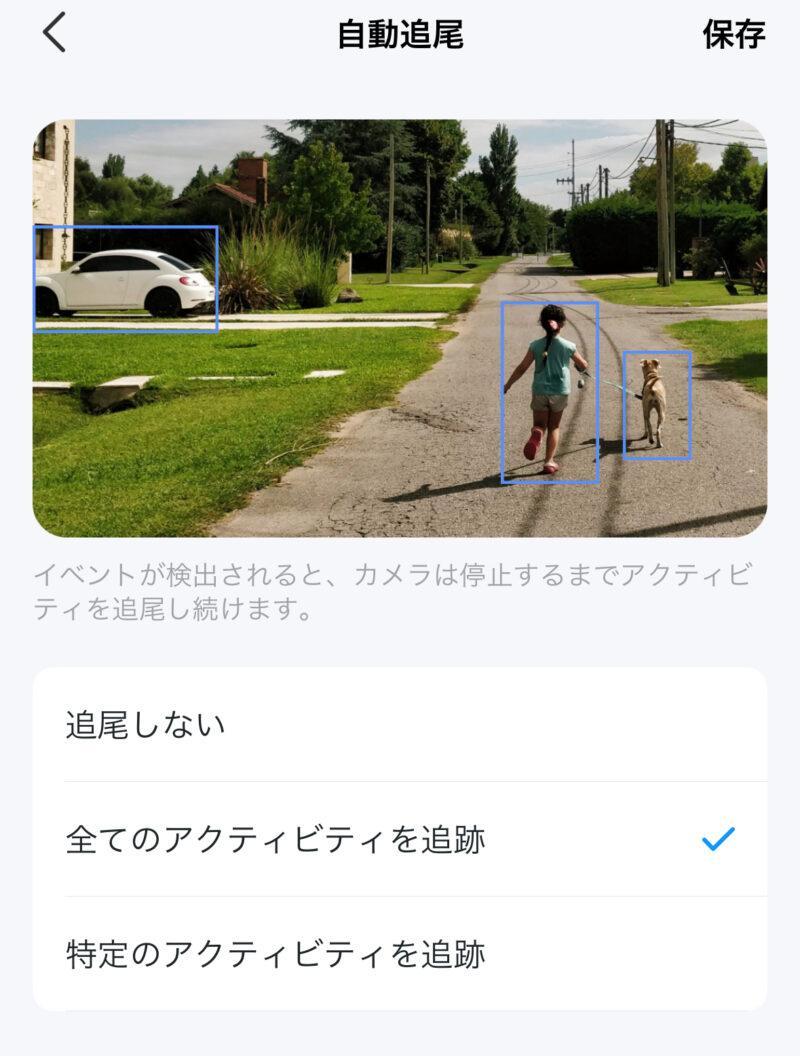
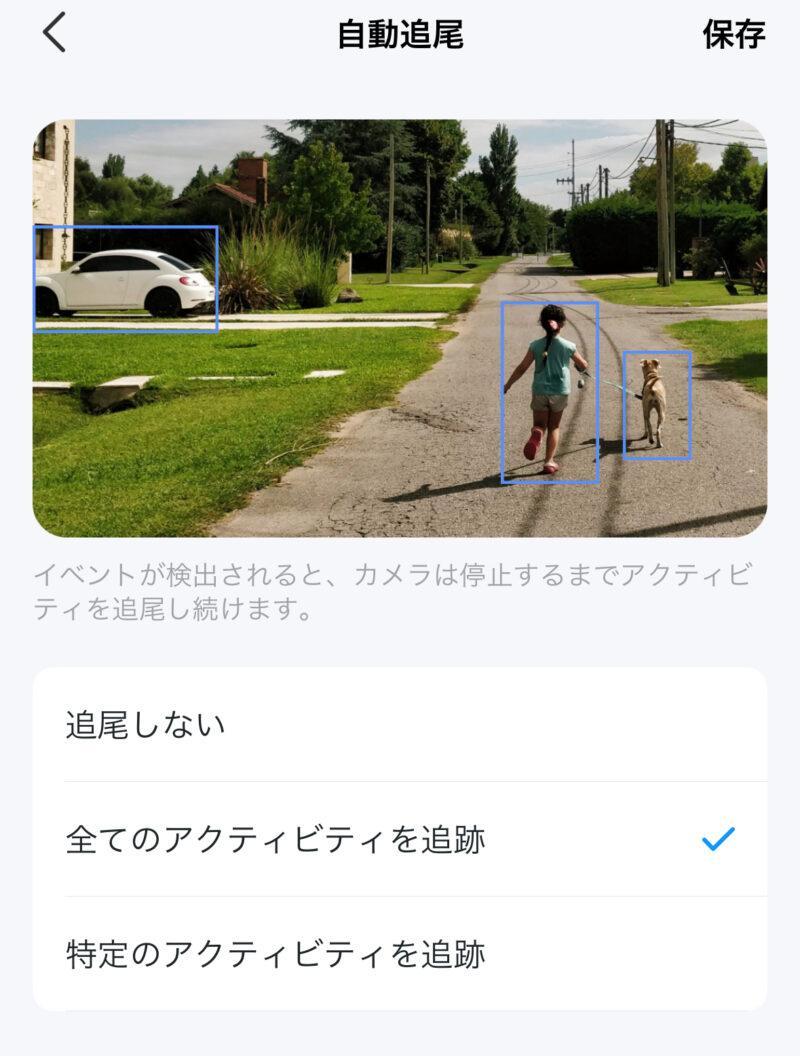
また、Tapo C220には自動追尾機能もある。動体検知をした際に、その動体に対してカメラを動かして追尾する事もできる。
追尾する対象については、特定のアクティビティに対して設定をする事ができる。
- 人物トラッキング
- 車両トラッキング
- ペットトラッキング
自動追尾をさせる時は、動体検知をオンにする必要がある。
サードパーティーサービス
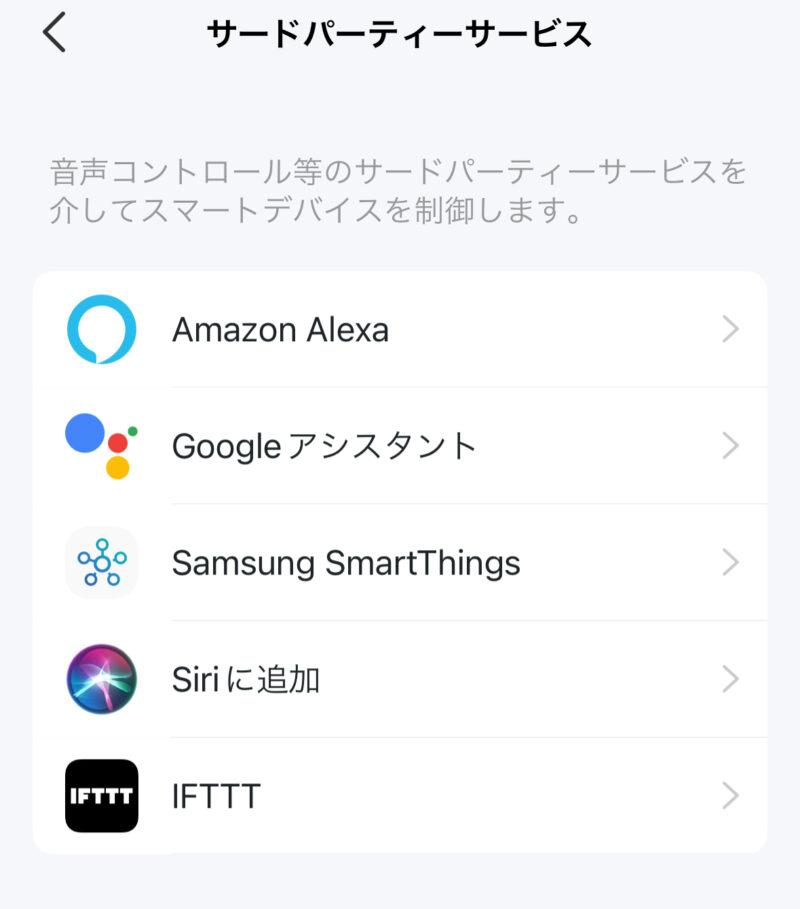
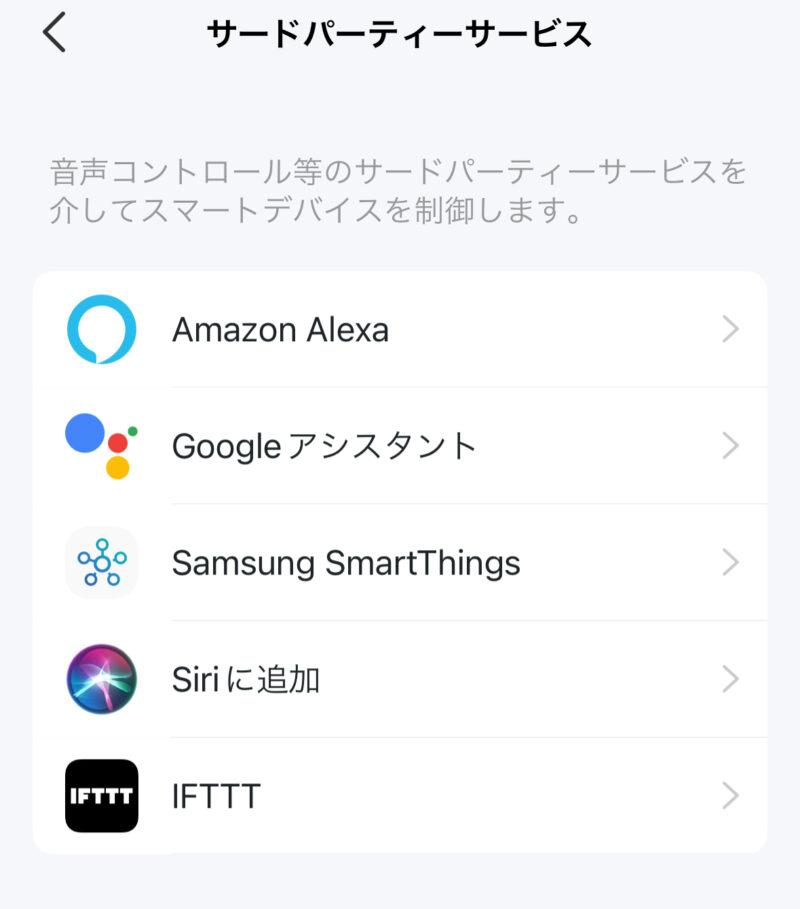
Tapo C220はサードパーティーサービスとして、Amazon Alexaをはじめとした音声認識システムやIFTTTを使った制御をさせる事が出来る。
このレビューでは、Amazon Echo Show 5を使用した制御をしてみた。
Alexaスキルでライブ映像を見る


Tapo C220はAlexaスキルからEcho Show 5などに映像を出力させる事ができる。ただし、iPhone15に入れたAlexaアプリからはライブ映像を見る事は出来なかった。
また、このライブ映像はリアルタイムでの動画を表示しているわけではなく、コマ送りの様に数秒ごとに映像が送られてくる感じだ。
Tapo Careサービス


Tapo CareサービスとはTapo C220などで撮影したデータをクラウド保存できるサービスだ。
主なサービスは以下の通り、
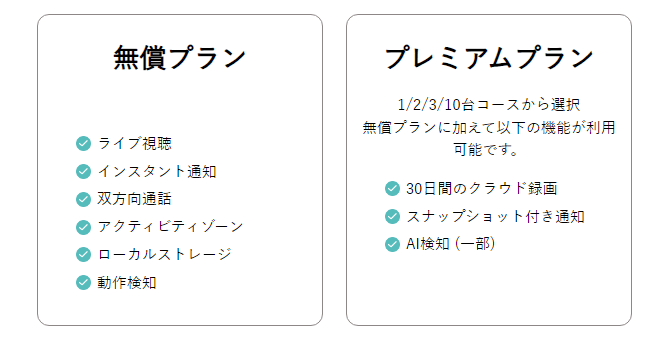
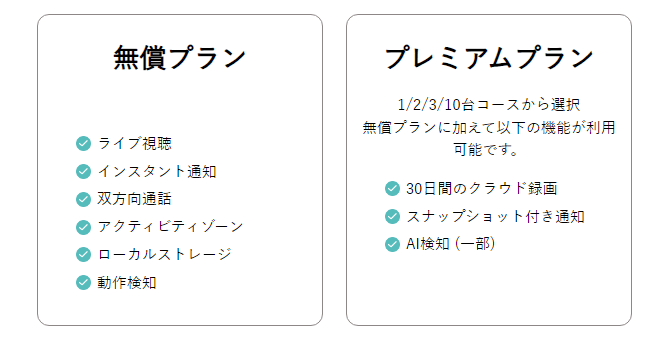
このサービスのポイントは30日間のクラウド録画が出来る所ではないだろうか。無償プランでも大半の方は問題ないと思うが、Tapo Careを使う事でSDカードの容量を気にすることなく履歴が残せるので、もし何かトラブルがあった際などに証拠映像としてトレースする時に30日間分の映像を確認しる事ができるのは、有用な使い方ではないだろうか?
また、プレミアムプランで提供されるサービスでAI検知とあるが、これはガラス破損検知等の事を挿すようだ。(TP-Linkさんに確認済み)
性能チェック


画質
カメラの画質は中々キレイ!


こちらの写真はTapo C220で撮影したモノ。さすが2K QHDの画像だ。拡大してもブロックにならずにキレイに撮影出来ているのが分かる。


こちらは部屋が真っ暗な時に撮影した写真。Tapo C220には赤色LEDが内蔵されていてこれを使い赤外線カメラの様に撮影する事が出来るようだ。こう見ると、カメラの前にあるイルカのぬいぐるみは赤色LEDに照らされているので明る映るが、奥の方まで移すのはさすがに難しい。意外なのは暗くてもかなりくっきり映し出されているのが凄いと感じた。
こちらの動画についてはいかがだろうか?Wi-Fiカメラとしては申し分ない画質で撮影出来ているのではないだろうか。ちなみに、この23秒の動画でファイルサイズは約5.5MBであった。ビデオカメラではないので、そこそこの画質を容量を抑えて撮影できるのであればSDカードを圧迫せずに沢山撮影する事が可能だ。
フル画面にすると普通のカメラアプリみたいに使える!
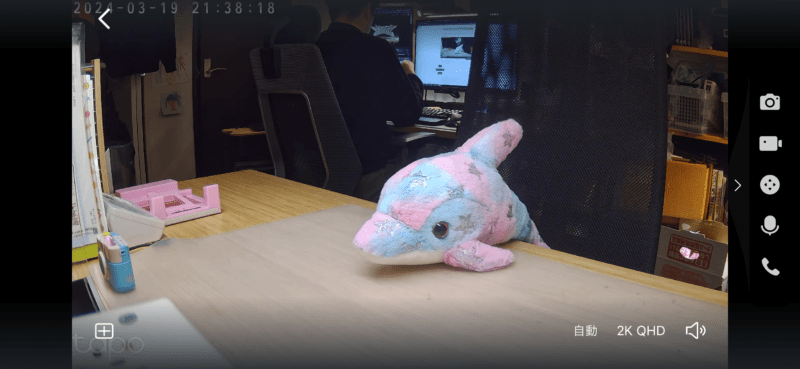
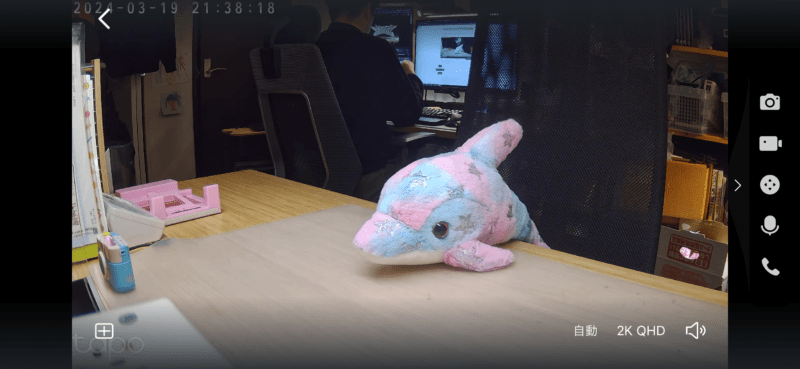
Tapoアプリの画面をフル画面表示にするとこのようにカメラアプリを使用しているようになる。
右にあるアイコンをタップする事でそれぞれの機能が使える。
このように、Tapo C220は使いようによってはセキュリティや異常検知以外にも使える要素がある事に気付いた。例えば当ブログの様なレビューをする際の物撮りに使ったり、Webカメラ的に使えないか試行錯誤をしてみたい。
検知
ニャオハはペット検知に捕まるのか?


動体検知と人物検知についてはバッチリ検出をしてくれるTapo C220だが、ペット検知のテストをしようと思い子供がお気に入りのニャオハの人形を猫に想定してペット検知をするか試してみた。
しかし、テスト結果は「検知せず」。そこは動物とぬいぐるみの切り分けは出来ているようだ。そもそもニャオハを猫に想定していることが間違っているかもしれないが、画像認識AIはキチンと切り分けはしているとしよう。(ちなみにピンクのいるかもペット検知はしませんでした。)
犬猫の鳴き声と赤ちゃんの泣き声検知は問題なし
Tapo C220の鳴き声に対する検知性能を調べてみた。
テスト方法は以下のとおり。
- 筆者の手に持ったスマホから「赤ちゃんの泣き声」、「犬の鳴き声」、「猫の鳴き声」をそれぞれ鳴らす。
- Tapo C220がそれぞれのん鳴き声(泣き声)を検知すると通知が来る設定にしたので通知が来た時点で鳴き声を止めた。
- 検知感度はデフォルト
それぞれの鳴き声(泣き声)に対してTapo C220はキチンと反応してくれた。感度についてもデフォルトでの状態なので、反応が弱いと感じれば感度を上げる事もできるので、実際に運用しながら感度は調整すると良いだろう。



テスト結果は良好!
それぞれの鳴き声に反応してくれました。
部屋が暗くてもバッチリ検知




夜間撮影の画質は上記写真の右側の写真を見てもらいたい。
Tapo C220は部屋が暗くなると自動で赤外線ライトをオンにして、夜間撮影モードになる。そこで撮影した写真は赤外線ライトを使うので白黒になって映し出される。撮影した映像は非常にクリアに映し出されていて、ぬいぐるみの毛の質感もわかるくらい。
アラート
Tapo C220がセキュリティーカメラとしても使える理由の一つとして言えるのがアラート機能だろう。所定の動作や物体を検知するとアラート音が発報する。この動作もしっかりテストしてみた。
テスト結果は下の動画の通り、動体を検知するとアラート音を鳴らす設定したのだが、動体を検出と同時にこのようにアラート音が発報された。最初にこの音を聞いた時に結構驚くので、警報音としては役に立っているのだと思う。
アラートについては、音で通知する方法とLEDを光らせて通知する方法がある。これはTapoアプリから所望の通知の仕方が選べる。
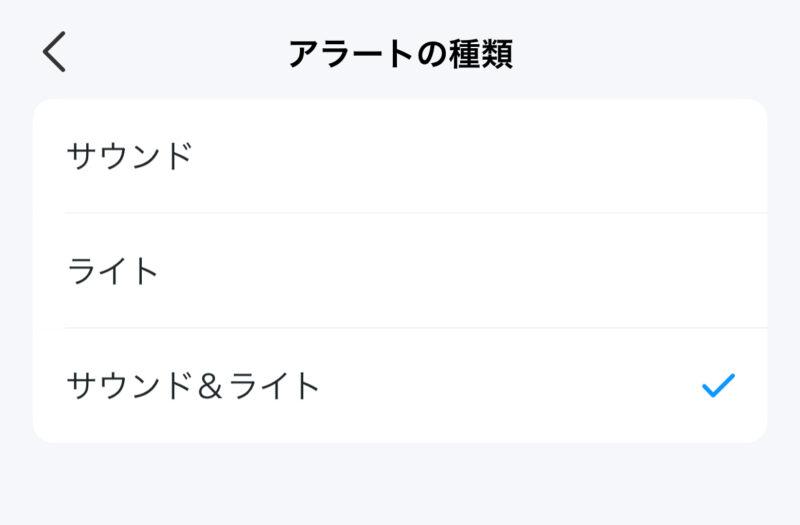
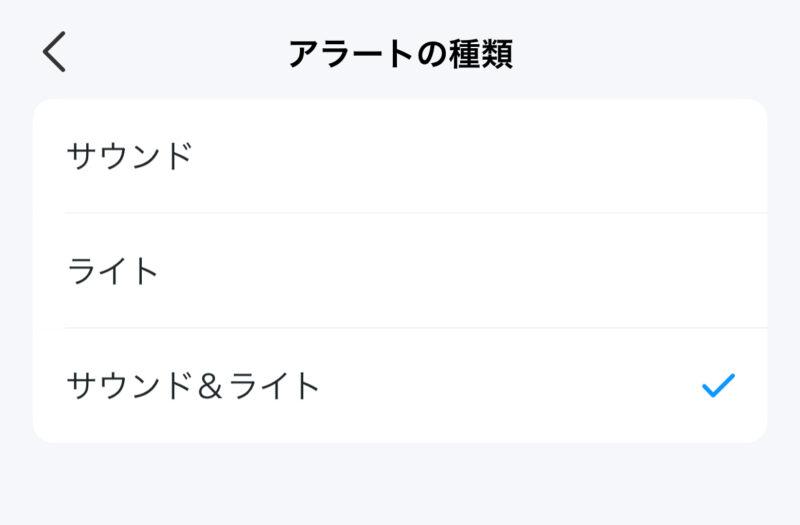
RTSP接続
RTSP接続とは、リアルタイム・ストリーミング・プロトコル(RTSP)を使いTapo C220のライブ映像をサードパーティー製のアプリケーションやメディアプレイヤーに配信する事。ここで言うメディアプレイヤーとはVLCやiSpyなどの事を言う。
今回はVLCを使ったRTSP接続の例を紹介したいと思う。
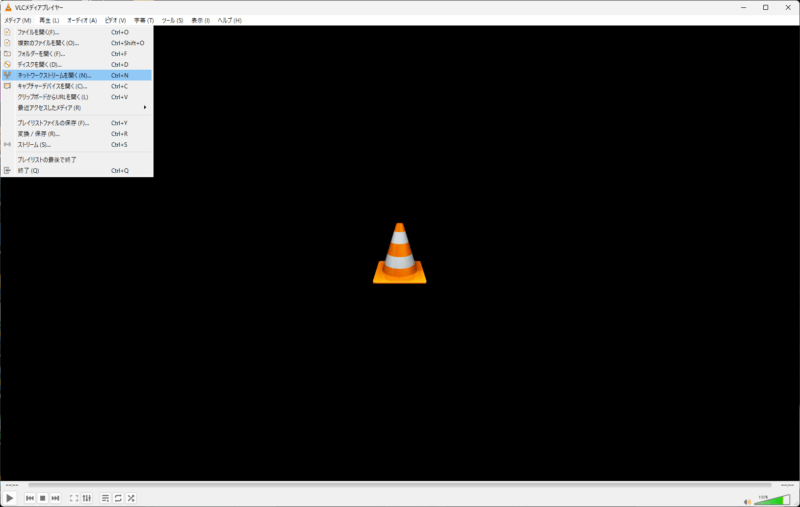
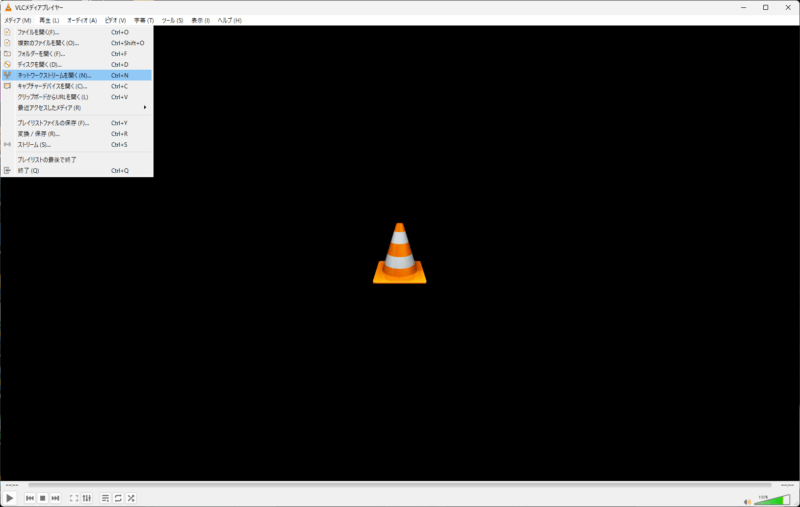
まずはVLCを起動してメディア→ネットワークストリームを開くを選ぶ。


無事にストリーミング設定が完了すると、VLCでTapoカメラのストリーミング映像を見る事が出来る。
RTSP接続を初めて試したが、映像はとてもきれいな映像をリアルタイムで視聴する事が出来る。
このサービスは同一ネットワーク内におけるカメラ映像のストリーミングなので、基本的に外からのアクセスでは視聴する事は出来ない。もし外部から視聴したい場合は、ホームネットワークをそれなりに構築する必要があるだろう。
また、RTSP接続ではTapo C220のパン&チルト操作はできないのでご注意いただきたい。
まとめ
TP-Linkさんに パンチルトスマートAI Wi-Fiカメラ Tapo C220 をご提供していただき、レビューをしてみました。
感想をまとめるとこんな感じ、
- 赤ちゃん用の見守りカメラにGood!
- 映像や画像はとてもキレイ!
- コスパに優れたホームカメラ!
総評
総評コメント
デザインについてはとにかく丸っこい形が可愛らしい。その形が子供に受けがとても良かった。その為、撮影が嫌がるどころか映りたくてしょうがないらしく、カメラによって来る始末だ。それほど子供に受けいられるデザインであれば、子供部屋に置いてモニターカメラとして設置しても嫌がれることはないだろう。やはり、部屋に設置するカメラのデザインとして警戒感が出るようなデザインだと置き場所に困るし、設置しても”監視”されている感がどうしてもでてしまうので、この丸っこいデザインはその点も考えてこの様なデザインになったのではと考える。そういった点から、愛らし形状と警戒感を与えないデザインは満点の評価を与えたい。
機能については、検知AIの動作が光っている。画像認識や音声認識をAIを使って検出させる場合に良くやる方法としては、高性能なCPUを使ってAI処理をさせる場合と、サーバーに画像データや音声データを飛ばしてAI処理をさせる場合の2種類がある。仮に両者の認識能力が同じだった場合、違いが出るとすると処理速度なのだが、その場合カメラに内蔵しているCPUで処理をさせた方が圧倒的に速く処理が出来る。サーバー処理をさせるとネットワーク速度に依存して処理が遅くなる場合がある。Tapo C220の場合は本体内のCPUでAI処理をさせているとの事(TP-Linkさんに確認済み)だ。その為、ネットワークに頼らない検知が出来るので、仮にホームネットからTapo C220が切断されてもAI検知機能は喪失しなくて済むのだ。これはWi-Fiカメラの役割を全うさせるのに必要な機能であると思う。
1点だけ惜しい点があるとすると、カメラにズーム機能が無いところ。こういったカメラでは光学式ズーム機能を入れる事は難しいと思うが、画素数を上げてデジタルズームでの対応をさせる事が出来ると、この製品の完成度がより高まるだろう。
画質については、価格を考えれば申し分ない。400万画素のセンサーでここまで撮影する事が出来れば十分と言える。これよりも画質が良くなると、動画や写真データが大きくなるのでこれくらいが丁度良いだろう。また、夜間の撮影についても赤外線ライトを照射する事でしっかりと対象物の映像を残すことができるのはとても優秀だ。
コスパについては、個人的にAI検知がついてQHDで映像を残せてアプリもしっかりしているので6,300円という価格に対して十分なコストパフォーマンスを示していると思う。ただその反面、C220 の下位モデルのC210はAI検知にペット検知や動物の泣き声検知が無かったり、カメラの画素数が300万画素と少なかったりするのだが、価格は4,790円となっている。つまり、筆者の様にペットも赤ちゃんもいない場合は、C210 を使うという事も出来るわけで、C220 の機能をフルに使う方とそうでない方にコスパの評価も分かれるところだ。その為、筆者の立場でコストパフォーマンスを考えた場合はC220のフル機能が使いきれないという点も考慮した結果、満点ではなく4点の評価にとどめた。
今回、この様なスマートカメラをレビューして思ったのが、検知AIの動作がとてもしっかりとしているという事。
音声認識や画像認識をAIで行う場合、それなりのパワーを持ったCPUが必要になる。もちろんAIの推論時間が速い必要が無ければさほど高性能なCPUはいらないが、それでもそれなりのCPUが必要になる。そう考えると、定価が6300円という価格がどれほどコスパに優れているか理解する事ができる。
実際にこのレビューが終わったら分解してどのようなCPUを使っているのか見てみたいくらいだ。
また、カメラ性能も非常に良く暗闇でも赤外線を使う事できちんと映像としては移す事が出来ている点も凄いと思う。
筆者の場合は、子供が赤ちゃんの時にはトランシーバーみたいな無線機を子供部屋に設置して、泣いたら駆けつける事をしていた。その頃を考えるとTapo C220の様な高性能なWi-Fiカメラがあれば、赤ちゃんの泣き声を検知すればスマホに通知が届いて映像でチェックできるとなると、親として安心しかない環境が構築できるのだ。
赤ちゃん部屋で見守りカメラとしての使い方以外にも、ペットの監視や屋外に向ければ車の検知なども出来る。セキュリティーシステムを導入するほどではない状況において、このカメラを設定して様子を伺うような使い方も悪くないと思うので、興味がある方は是非購入してみていただきたい。
以上になります。
最後まで読んでいただき、ありがとうございました。
この記事に関するご質問やご感想は下のコメント欄かお問い合わせフォームよりお願いいたします。










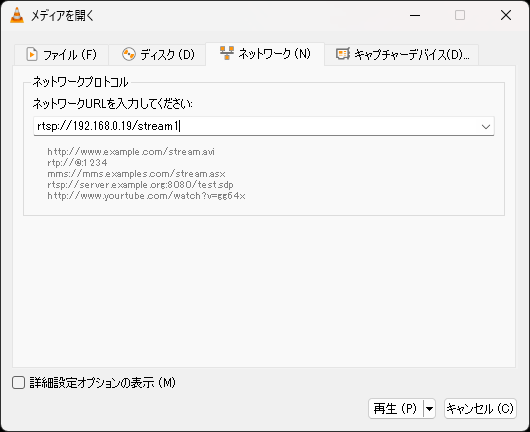
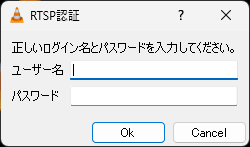
コメント